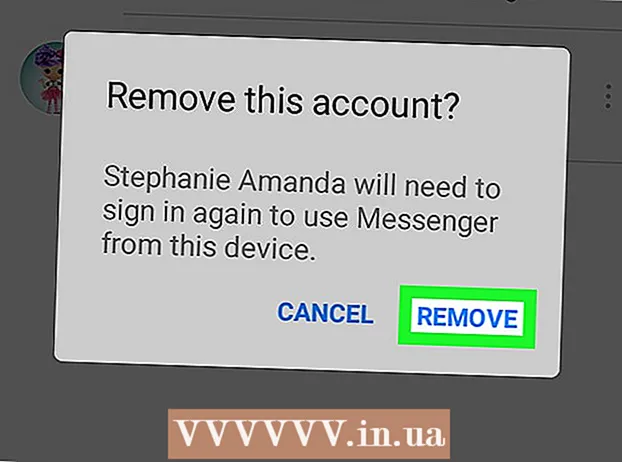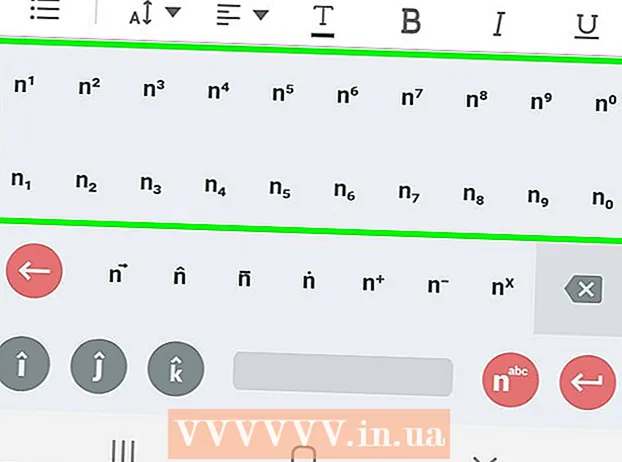Հեղինակ:
Mark Sanchez
Ստեղծման Ամսաթիվը:
3 Հունվար 2021
Թարմացման Ամսաթիվը:
1 Հուլիս 2024

Բովանդակություն
- Քայլեր
- Մաս 1 -ը 4 -ից. Ինչպես տեղադրել Adobe Acrobat Reader- ը
- 2 -րդ մաս 4 -ից. Ինչպես բացել ներբեռնված PDF փաստաթուղթը
- Մաս 3 -ից 4 -ում. Ինչպես բացել առցանց փաստաթուղթ
- Մաս 4 -ից 4 -ը. Ինչպես օգտագործել Google Drive- ը
- Խորհուրդներ
- Գուշացումներ
Այս հոդվածում մենք ձեզ ցույց կտանք, թե ինչպես բացել PDF փաստաթուղթը Android սարքում: Դա անելու համար օգտագործեք անվճար Adobe Acrobat Reader ծրագիրը, որի միջոցով կարող եք բացել ներբեռնված PDF- ֆայլերը և PDF- փաստաթղթերը, որոնք կցված են տառերին: Կարող եք նաև օգտագործել Google Drive ծրագիրը:
Քայլեր
Մաս 1 -ը 4 -ից. Ինչպես տեղադրել Adobe Acrobat Reader- ը
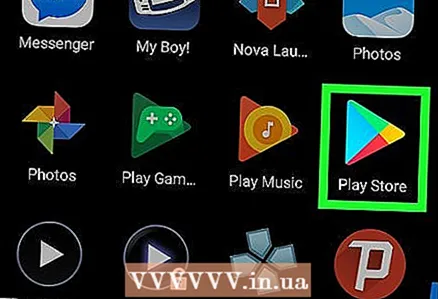 1 Գործարկեք Play Store ծրագիրը
1 Գործարկեք Play Store ծրագիրը  . Կտտացրեք պատկերակին ՝ բազմագույն եռանկյունու տեսքով; դուք կգտնեք այն Application Bar- ում:
. Կտտացրեք պատկերակին ՝ բազմագույն եռանկյունու տեսքով; դուք կգտնեք այն Application Bar- ում: - Եթե Play Store- ը բաժանված է մի քանի ծրագրերի, կտտացրեք Play Store Games- ին:
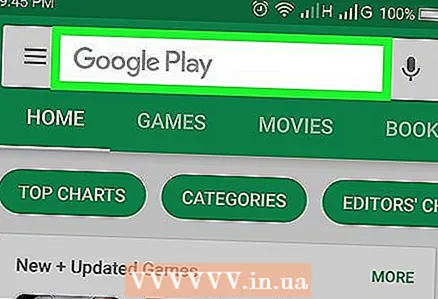 2 Կտտացրեք որոնման տողին: Դուք կգտնեք այն էկրանի վերևում:
2 Կտտացրեք որոնման տողին: Դուք կգտնեք այն էկրանի վերևում: 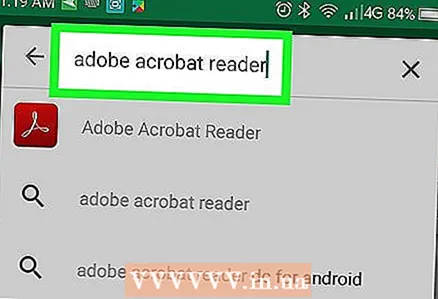 3 Մուտքագրեք adobe ակրոբատ ընթերցող. Որոնման արդյունքների ընտրացանկը կցուցադրվի որոնման տողի ներքևում:
3 Մուտքագրեք adobe ակրոբատ ընթերցող. Որոնման արդյունքների ընտրացանկը կցուցադրվի որոնման տողի ներքևում: 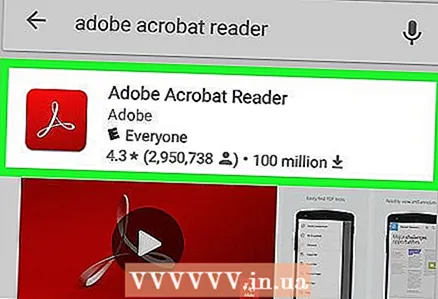 4 Կտտացրեք Adobe Acrobat Reader. Այս ծրագիրը նշված է Adobe- ի պատկերանշանով և գտնվում է որոնման արդյունքների ընտրացանկի հենց վերևում: Ձեզ կտանեն Adobe Acrobat Reader էջ:
4 Կտտացրեք Adobe Acrobat Reader. Այս ծրագիրը նշված է Adobe- ի պատկերանշանով և գտնվում է որոնման արդյունքների ընտրացանկի հենց վերևում: Ձեզ կտանեն Adobe Acrobat Reader էջ:  5 Հպեք Տեղադրեք. Այս կանաչ կոճակը կգտնեք էկրանի աջ կողմում:
5 Հպեք Տեղադրեք. Այս կանաչ կոճակը կգտնեք էկրանի աջ կողմում: - Կտտացրեք Ընդունել ՝ ծրագիրը տեղադրելու համար:
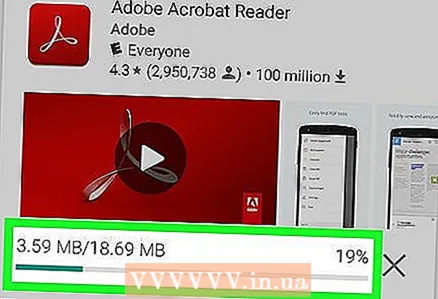 6 Սպասեք, որ ծրագիրը տեղադրվի: Այնուհետև բացեք ներբեռնված PDF կամ առցանց փաստաթուղթը:
6 Սպասեք, որ ծրագիրը տեղադրվի: Այնուհետև բացեք ներբեռնված PDF կամ առցանց փաստաթուղթը:
2 -րդ մաս 4 -ից. Ինչպես բացել ներբեռնված PDF փաստաթուղթը
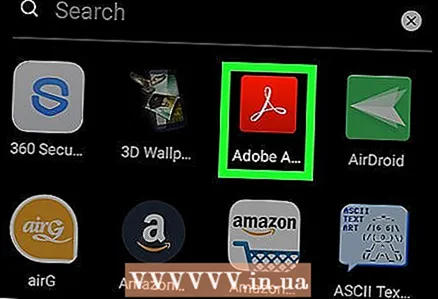 1 Գործարկեք Adobe Acrobat Reader ծրագիրը: Հպեք «Բացել» Play Store- ում կամ App Drawer- ում հպեք եռանկյուն կարմիր և սպիտակ պատկերակին:
1 Գործարկեք Adobe Acrobat Reader ծրագիրը: Հպեք «Բացել» Play Store- ում կամ App Drawer- ում հպեք եռանկյուն կարմիր և սպիտակ պատկերակին: 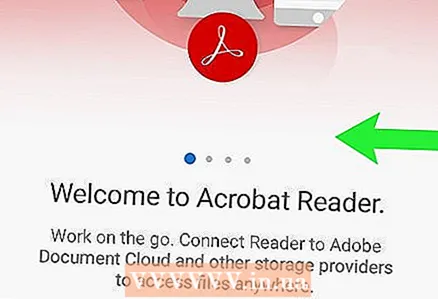 2 Ոլորեք օգնության մասին մի քանի էջերով: Դա անելու համար մի քանի անգամ սահեցրեք էկրանը աջից ձախ:
2 Ոլորեք օգնության մասին մի քանի էջերով: Դա անելու համար մի քանի անգամ սահեցրեք էկրանը աջից ձախ: 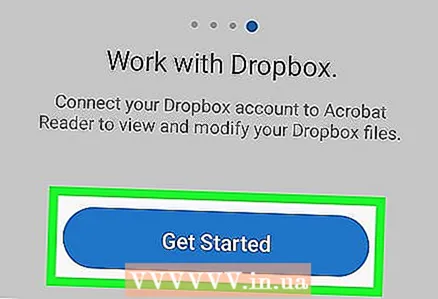 3 Հպեք Աշխատանքի սկիզբ. Այս կապույտ կոճակը կգտնեք էկրանի ներքևում:
3 Հպեք Աշխատանքի սկիզբ. Այս կապույտ կոճակը կգտնեք էկրանի ներքևում: 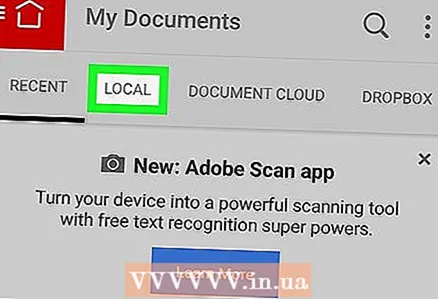 4 Կտտացրեք ներդիրին Տեղական. Այն գտնվում է էկրանի վերևում: Սարքի հիշողության մեջ հայտնվում է բոլոր PDF փաստաթղթերի ցանկը:
4 Կտտացրեք ներդիրին Տեղական. Այն գտնվում է էկրանի վերևում: Սարքի հիշողության մեջ հայտնվում է բոլոր PDF փաստաթղթերի ցանկը: - Օգտագործեք այս մեթոդը, եթե PDF- ը բեռնված է սարքի հիշողության մեջ, բայց չեք կարող բացել այն: Եթե PDF- ը առցանց է, օգտագործեք այս մեթոդը:
 5 Կտտացրեք Թույլատրելերբ հուշվում է. Դա թույլ կտա Adobe Acrobat- ին մուտք գործել Android սարքի հիշողություն:
5 Կտտացրեք Թույլատրելերբ հուշվում է. Դա թույլ կտա Adobe Acrobat- ին մուտք գործել Android սարքի հիշողություն:  6 Թարմացրեք էջը: Դա անելու համար մատը դրեք էկրանի կեսին և սահեցրեք ներքև ՝ Տեղական ներդիրը թարմացնելու համար:
6 Թարմացրեք էջը: Դա անելու համար մատը դրեք էկրանի կեսին և սահեցրեք ներքև ՝ Տեղական ներդիրը թարմացնելու համար: - Adobe Acrobat Reader- ը րոպեներ անց կգտնի ձեր ներբեռնած PDF փաստաթղթերը:
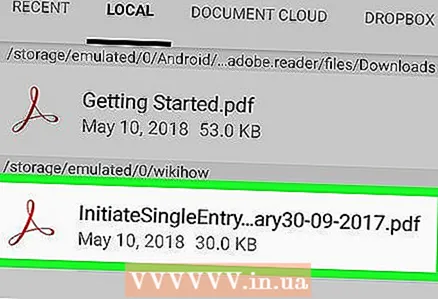 7 Հպեք ձեր ուզած PDF- ին: Այն կբացվի, և դուք կկարողանաք դիտել այն:
7 Հպեք ձեր ուզած PDF- ին: Այն կբացվի, և դուք կկարողանաք դիտել այն:
Մաս 3 -ից 4 -ում. Ինչպես բացել առցանց փաստաթուղթ
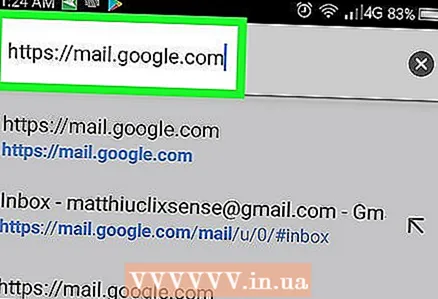 1 Գնացեք առցանց փաստաթուղթ: Գործարկեք ծրագիրը կամ անցեք դիտարկիչի էջը ցանկալի PDF փաստաթղթով:
1 Գնացեք առցանց փաստաթուղթ: Գործարկեք ծրագիրը կամ անցեք դիտարկիչի էջը ցանկալի PDF փաստաթղթով: - Օրինակ, եթե Ձեզ անհրաժեշտ է բացել PDF փաստաթուղթ, որը կցված է էլ. Փոստին, գործարկեք Gmail ծրագիրը և բացեք համապատասխան էլ.
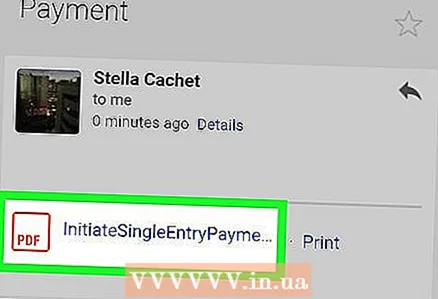 2 Ընտրեք PDF ֆայլը: Հպեք կցված փաստաթղթին կամ դրան հղմանը:
2 Ընտրեք PDF ֆայլը: Հպեք կցված փաստաթղթին կամ դրան հղմանը: - Chrome- ում փաստաթուղթ սեղմելը կբացի փաստաթուղթը, այնպես որ բաց թողեք հաջորդ քայլերը: Փաստաթուղթը ներբեռնելու համար կտտացրեք «Ներբեռնել»
 .
.
- Chrome- ում փաստաթուղթ սեղմելը կբացի փաստաթուղթը, այնպես որ բաց թողեք հաջորդ քայլերը: Փաստաթուղթը ներբեռնելու համար կտտացրեք «Ներբեռնել»
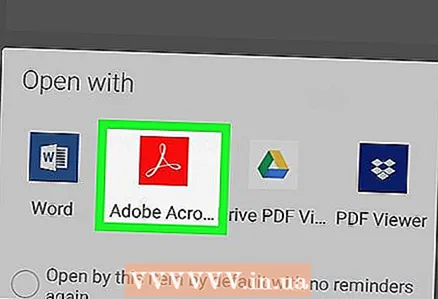 3 Կտտացրեք Adobe Acrobat Readerերբ հայտնվում է բացվող ընտրացանկը: Դրանում ընտրեք այն ծրագիրը, որում փաստաթուղթը կբացվի:
3 Կտտացրեք Adobe Acrobat Readerերբ հայտնվում է բացվող ընտրացանկը: Դրանում ընտրեք այն ծրագիրը, որում փաստաթուղթը կբացվի: - Եթե Adobe Acrobat Reader- ը ձեր սարքի միակ PDF ծրագիրն է, թռուցիկ ընտրացանկը չի երևա, և Adobe Acrobat Reader- ը գործարկվելու է: Եթե այո, ապա բաց թողեք այս և հաջորդ քայլը:
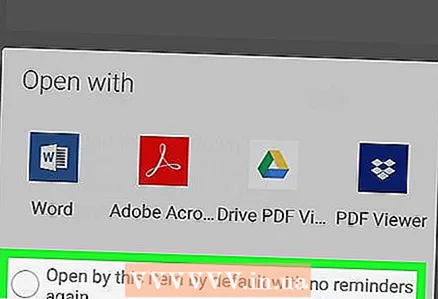 4 Հպեք Միշտ. Փաստաթուղթը բացվում է Adobe Acrobat Reader- ում, և ծրագիրը ինքնին դառնում է PDF փաստաթղթերի հետ աշխատելու հիմնական ծրագիրը:
4 Հպեք Միշտ. Փաստաթուղթը բացվում է Adobe Acrobat Reader- ում, և ծրագիրը ինքնին դառնում է PDF փաստաթղթերի հետ աշխատելու հիմնական ծրագիրը: 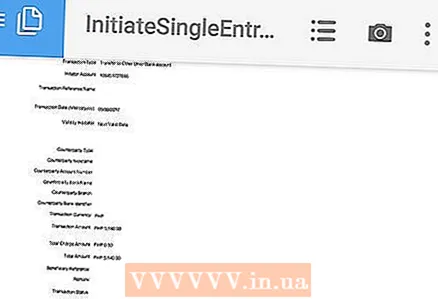 5 Սպասեք փաստաթղթի բացմանը: Եթե առաջին անգամ եք գործարկում Adobe Acrobat Reader- ը, ապա դա որոշ ժամանակ կպահանջի: Դուք կարող եք աշխատել բաց փաստաթղթի հետ, ինչպես ցանկացած այլ PDF ֆայլ:
5 Սպասեք փաստաթղթի բացմանը: Եթե առաջին անգամ եք գործարկում Adobe Acrobat Reader- ը, ապա դա որոշ ժամանակ կպահանջի: Դուք կարող եք աշխատել բաց փաստաթղթի հետ, ինչպես ցանկացած այլ PDF ֆայլ: 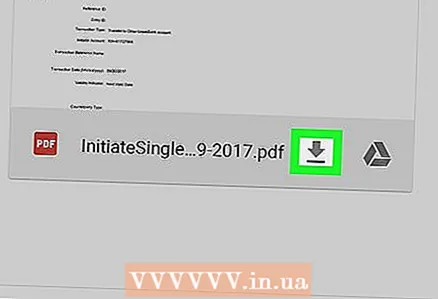 6 Ներբեռնեք PDF փաստաթուղթը, եթե այն չի բացվում հավելվածում կամ դիտարկիչում: Կախված ֆայլի տեսակից, կատարեք հետևյալը.
6 Ներբեռնեք PDF փաստաթուղթը, եթե այն չի բացվում հավելվածում կամ դիտարկիչում: Կախված ֆայլի տեսակից, կատարեք հետևյալը. - Փաստաթուղթը, որը կցված է նամակին: կտտացրեք «Ներբեռնել»
 փաստաթղթի նախադիտման էկրանին, այնուհետև հաստատեք ձեր ընտրությունը և (կամ) նշեք ներբեռնման թղթապանակը (անհրաժեշտության դեպքում):
փաստաթղթի նախադիտման էկրանին, այնուհետև հաստատեք ձեր ընտրությունը և (կամ) նշեք ներբեռնման թղթապանակը (անհրաժեշտության դեպքում): - Հղում դեպի փաստաթուղթՍեղմեք հղման վրա, էկրանի վերին աջ անկյունում կտտացրեք «⋮», կտտացրեք «Ներբեռնել», այնուհետ հաստատեք ձեր ընտրությունը և / կամ ընտրեք ներբեռնման թղթապանակ (անհրաժեշտության դեպքում):
- Փաստաթուղթը, որը կցված է նամակին: կտտացրեք «Ներբեռնել»
Մաս 4 -ից 4 -ը. Ինչպես օգտագործել Google Drive- ը
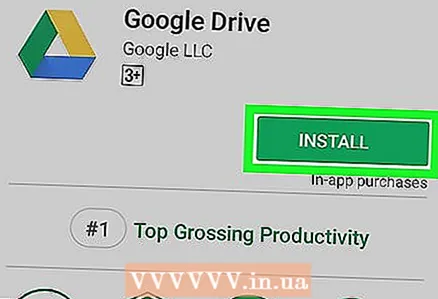 1 Տեղադրեք Google Drive ծրագիրը, եթե այն ձեր սարքում չէ: PDF փաստաթղթերը դիտելու համար կարող եք օգտագործել Google Drive- ը, բայց դրանք պետք է լինեն Google Drive- ում: Google Drive- ը տեղադրելու համար գործարկեք Play Store ծրագիրը
1 Տեղադրեք Google Drive ծրագիրը, եթե այն ձեր սարքում չէ: PDF փաստաթղթերը դիտելու համար կարող եք օգտագործել Google Drive- ը, բայց դրանք պետք է լինեն Google Drive- ում: Google Drive- ը տեղադրելու համար գործարկեք Play Store ծրագիրը  , եւ հետո:
, եւ հետո: - թակել որոնման սանդղակը;
- մտնել google driveև այնուհետև ընտրացանկում կտտացրեք «Google Drive»;
- կտտացրեք Տեղադրել> Ընդունել:
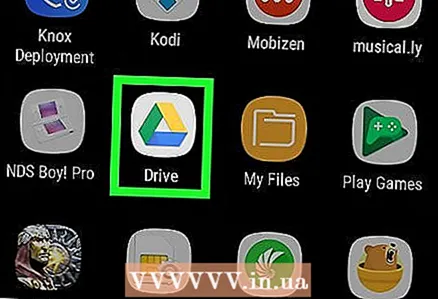 2 Գործարկեք Google Drive ծրագիրը: Կտտացրեք եռանկյուն կանաչ-դեղին-կապույտ պատկերակին կամ կտտացրեք «Բացել» Play Store- ում: Google Drive- ի մուտքի էջը կբացվի:
2 Գործարկեք Google Drive ծրագիրը: Կտտացրեք եռանկյուն կանաչ-դեղին-կապույտ պատկերակին կամ կտտացրեք «Բացել» Play Store- ում: Google Drive- ի մուտքի էջը կբացվի: 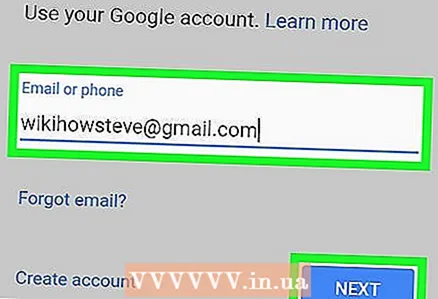 3 Մուտք գործեք ձեր հաշիվ: Կտտացրեք այն հաշվի վրա, որը ցանկանում եք օգտագործել Google Drive- ում, այնուհետև մուտքագրեք ձեր գաղտնաբառը:
3 Մուտք գործեք ձեր հաշիվ: Կտտացրեք այն հաշվի վրա, որը ցանկանում եք օգտագործել Google Drive- ում, այնուհետև մուտքագրեք ձեր գաղտնաբառը: - Եթե ձեր Android սարքում ունեք միայն մեկ Google հաշիվ, հնարավոր է ՝ ավտոմատ մուտք գործեք:
- Եթե արդեն տեղադրել և մուտք եք գործել Google Drive, բաց թողեք այս և հաջորդ քայլը:
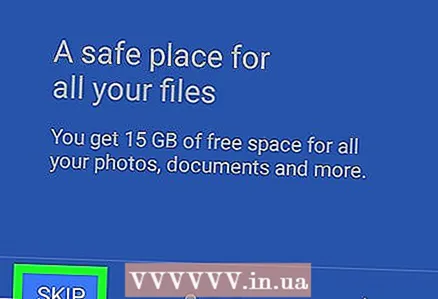 4 Հպեք Բաց թողնել. Այն գտնվում է էկրանի ներքևի ձախ անկյունում: Սա թույլ կտա բաց թողնել օգնության էջերը և անցնել ձեր Google Drive պանակին:
4 Հպեք Բաց թողնել. Այն գտնվում է էկրանի ներքևի ձախ անկյունում: Սա թույլ կտա բաց թողնել օգնության էջերը և անցնել ձեր Google Drive պանակին: 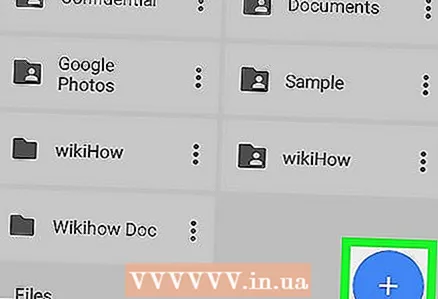 5 Պատճենեք PDF- ը Google Drive- ում: Այս գործընթացը կախված է նրանից, թե արդյոք փաստաթուղթը համակարգչում է, թե Android սարքի վրա.
5 Պատճենեք PDF- ը Google Drive- ում: Այս գործընթացը կախված է նրանից, թե արդյոք փաստաթուղթը համակարգչում է, թե Android սարքի վրա. - Համակարգիչ. Գնացեք https://drive.google.com/, մուտք գործեք, կտտացրեք Ստեղծել> Ֆայլ վերբեռնել, ընտրեք PDF- ը և կտտացրեք Բացել (Windows) կամ Ընտրեք (Mac):
- Android սարք: Հպեք +> Ներբեռնել, ընտրեք PDF և հուշեք, եթե հուշվի:
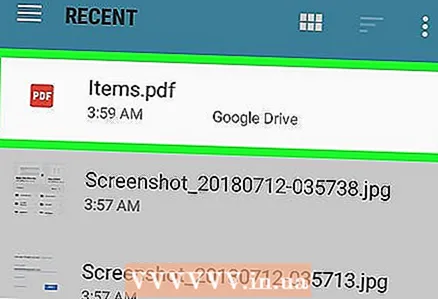 6 Ընտրեք PDF փաստաթուղթ: Գտեք և հպեք ձեր ուզած PDF- ին: Այն կբացվի Google Drive- ում, և դուք կարող եք դիտել այն:
6 Ընտրեք PDF փաստաթուղթ: Գտեք և հպեք ձեր ուզած PDF- ին: Այն կբացվի Google Drive- ում, և դուք կարող եք դիտել այն:
Խորհուրդներ
- Adobe Acrobat Reader- ը կլինի PDF- ների հետ աշխատելու հիմնական ծրագիրը, եթե սարքում նմանատիպ ծրագրեր չկան:
Գուշացումներ
- Adobe Acrobat Reader- ն անվճար է, սակայն PDF փաստաթղթերը կարող եք խմբագրել միայն վճարովի տարբերակով: